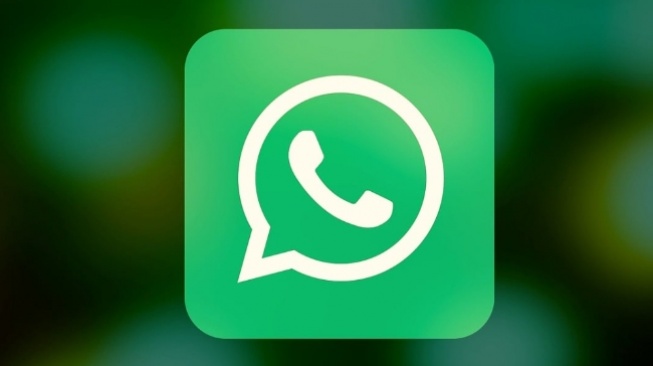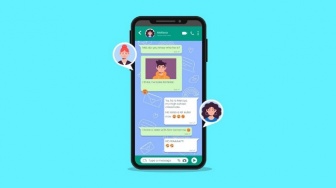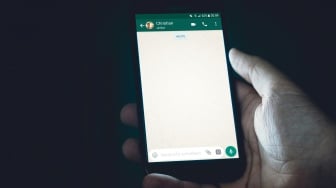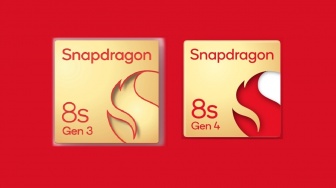Suara.com - WhatsApp adalah aplikasi perpesanan paling populer secara global. Tetapi karena alasan tertentu, Facebook belum melihat perlunya membuat aplikasi WhatsApp untuk Apple Watch.
Namun bukan berarti pengguna tidak bisa menggunakan WhatsApp di Apple Watch. Berikut ini hal-hal yang harus diketahui jika ingin menggunakan WhatsApp di Apple Watch:
Bisakah menggunakan WhatsApp di Apple Watch?
Pada saat artikel ini ditulis, WhatsApp belum mengeluarkan versi resmi untuk Apple Watch. Namun, pengguna masih bisa mendapatkan fungsionalitas WhatsApp terbatas di Apple Watch melalui notifikasi pesan baru.
Pengguna juga dapat membalas pesan menggunakan voice dictation. Tetapi, pengguna tidak bisa mengetik balasan pesan atau melihat media dalam pesan, seperti gambar.
Cara menghubungkan WhatsApp ke Apple Watch
- Pertama, pastikan Bluetooth diaktifkan di iPhone dan Apple Watch terhubung ke koneksi Bluetooth tersebut.
- Pengguna harus menginstal WhatsApp di iPhone dan mengaktifkan notifikasi WhatsApp di pengaturan iPhone. Pengguna dapat mengizinkan notifikasi di iPhone dengan membuka Settings > Notifications > WhatsApp. Aktifkan Allow Notifications.
- Sekarang buka aplikasi Apple Watch. Buka Notifikasi dan gulir ke bawah ke bagian Mirror iPhone Alerts From. Aktifkan WhatsApp di bagian bawah.
- Setelah ini, notifikasi WhatsApp apa pun yang diterima di iPhone kini akan muncul di Apple Watch. Untuk menonaktifkannya, cukup nonaktifkan kembali opsi WhatsApp di bagian Notifications.
Cara meninjau dan membalas notifikasi WhatsApp di Apple Watch
Saat pesan baru masuk ke WhatsApp iPhone, notifikasi titik merah akan muncul di tampilan jam. Ini akan menampilkan logo WhatsApp dan dari siapa pesan itu berasal. Pengguna tidak dapat mengakses pesan WhatsApp lama yang diarsipkan, yang dapat dilihat hanya pesan baru.
- Ketuk pesan untuk membacanya. Ingatlah bahwa gambar akan tampak buram dan tidak dapat dilihat, serta pesan suara tidak dapat didengarkan di Apple Watch. Jika ingin mendengarkan pesan suara, pengguna tetap harus membuka iPhone.
- Opsi Dismiss akan menghapusnya dari layar dan menandainya sebagai telah dibaca di aplikasi WhatsApp iOS. Jika pengguna mengetuk Dismiss, pengguna tidak akan dapat lagi mengembalikan pesan ke layar Apple Watch.
- Untuk membalas pesan teks, ketuk Reply. Pengguna memiliki pilihan untuk menggunakan tiga metode balasan. Yang pertama adalah balasan singkat yang telah dikonfigurasi sebelumnya yang disebut Suggestions.
- Pengguna juga dapat mencoret-coret dengan jari di tengah layar dan Apple Watch dapat membaca tulisan lalu mengubahnya menjadi teks.
- Metode terakhir, pengguna juga dapat mengetuk ikon mikrofon di pojok kanan bawah untuk mendiktekan balasan. Ikon emoji juga memungkinkan pengguna memasukkan smiley yang sesuai.
![Apple Watch S9. [Apple]](https://media.suara.com/pictures/653x366/2023/12/20/67000-apple-watch-s9.jpg)
Cara mengedit balasan yang disarankan di Apple Watch
Baca Juga: Penjualan Apple Watch Series 9 dan Watch Ultra 2 Dihentikan, Padahal Baru 3 Bulan Dirilis
Jika daftar saran default tidak sesuai dengan penggunaan, pengguna dapat dengan mudah mengeditnya: